在完全沒有無線網絡(Wi-Fi)和移動網絡(蜂窩數據)的環境下,要實現用安卓手機通過USB數據線控制電腦,核心思路是:利用USB數據線創建一個純粹的、本地的有線網絡連接。
這不僅是可行的,而且因為沒有任何網絡干擾,連接會非常穩定和快速。
最佳解決方案與步驟
不需要尋找某個單一的“神奇軟件”,而是組合使用安卓系統功能 + 成熟的遠程控制協議。以下是最高效、最可靠的方案,整個過程中手機和電腦都無需連接任何Wi-Fi或蜂窩網絡。
方案核心:USB 網絡共享 + Windows 遠程桌面 (RDP)
優點:
- 完全離線:不依賴任何外部網絡。
- 極低延遲:USB 2.0/3.0的速度遠超任何無線連接。
- 系統級集成:Windows RDP是系統自帶功能,效率和畫質都非常好。
所需工具和軟件
- 硬件:
- 一臺Windows電腦(被控端)。
- 一部安卓手機(控制端)。
- 一條可靠的USB數據線(建議使用手機原廠線)。
- 軟件:
- 電腦端:無需安裝第三方軟件,使用系統自帶的遠程桌面功能。
- 手機端:安裝官方 Microsoft Remote Desktop App(免費)。
詳細設置步驟
第一步:在電腦上啟用并設置遠程桌面(被控端)
- 在Windows電腦上,打開 設置 > 系統 > 遠程桌面。
- 將 “啟用遠程桌面” 的開關打開。(記下這臺電腦的名稱)
- (重要)設置登錄賬戶:
- 在遠程桌面設置下方,點擊 “選擇可遠程訪問這臺電腦的用戶”。
- 確保你用來登錄Windows的賬戶在列表中。如果沒有,請點擊“添加”,輸入你的Windows用戶名并添加。
- 強烈建議為你的Windows賬戶設置一個密碼(如果之前是PIN碼或未設密碼),因為大多數遠程連接方式要求密碼認證。
第二步:用USB數據線創建網絡連接
- 連接設備:用USB數據線將安卓手機連接到電腦。
- 在手機上開啟“USB網絡共享”:
- 在安卓手機上,進入 設置 > 網絡和互聯網 > 熱點和網絡共享。
- 找到并開啟 “USB網絡共享” (或類似的名稱,如“USB Tethering”)。
- 注意:此時,手機是在向電腦提供網絡接入。雖然雙方都沒有互聯網,但這個操作會在手機和電腦之間創建一個私有的本地網絡。
第三步:查找電腦的本地IP地址(關鍵步驟)
由于沒有路由器分配IP,我們需要手動查看電腦從這個“USB網絡”中獲取到的IP。
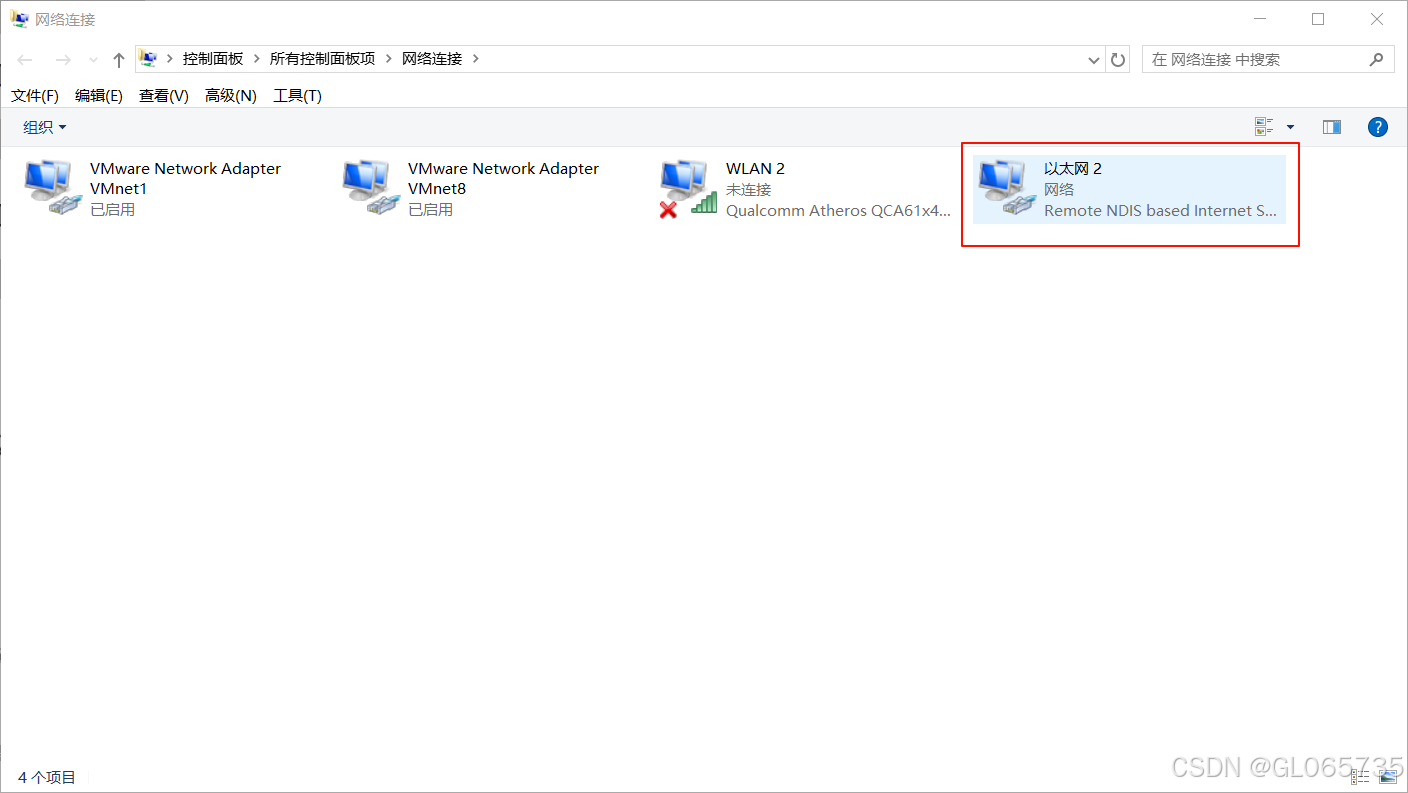
- 在Windows電腦上,按下
Win + R鍵,輸入cmd并回車,打開命令提示符。 - 輸入命令
ipconfig并回車。 - 屏幕上會顯示一列網絡適配器的信息。你需要找到一個名為 “以太網2” 或 “本地連接” 的條目,其描述中通常包含 “Remote NDIS” 或 “USB” 字樣。
- 在這個適配器的信息下,找到 IPv4 地址,例如
192.168.42.89。請完整記下這個IP地址,這是手機連接電腦的“門牌號”。
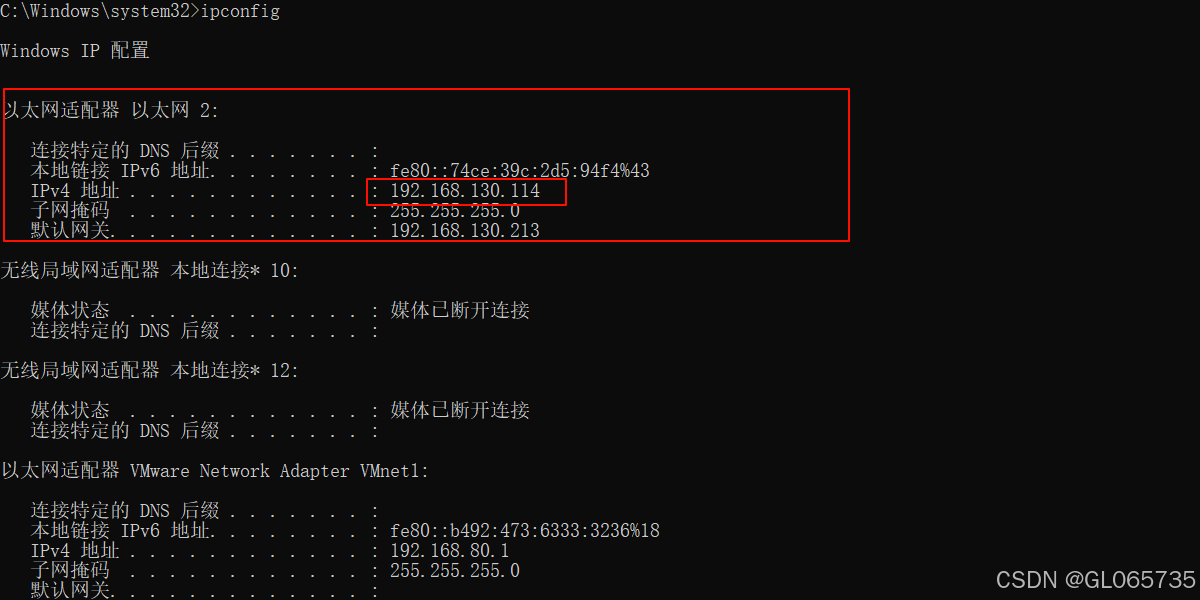
第四步:在手機上連接電腦(控制端)
- 在安卓手機上,打開之前安裝好的 Microsoft Remote Desktop App。
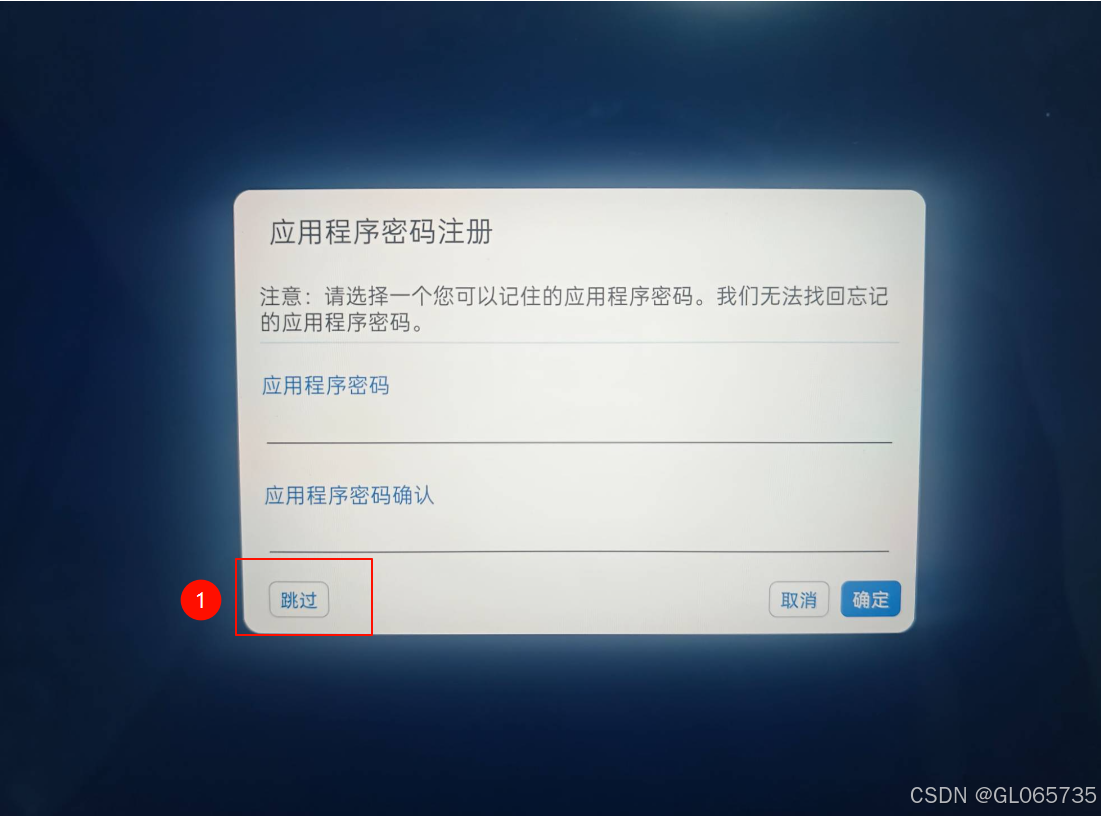
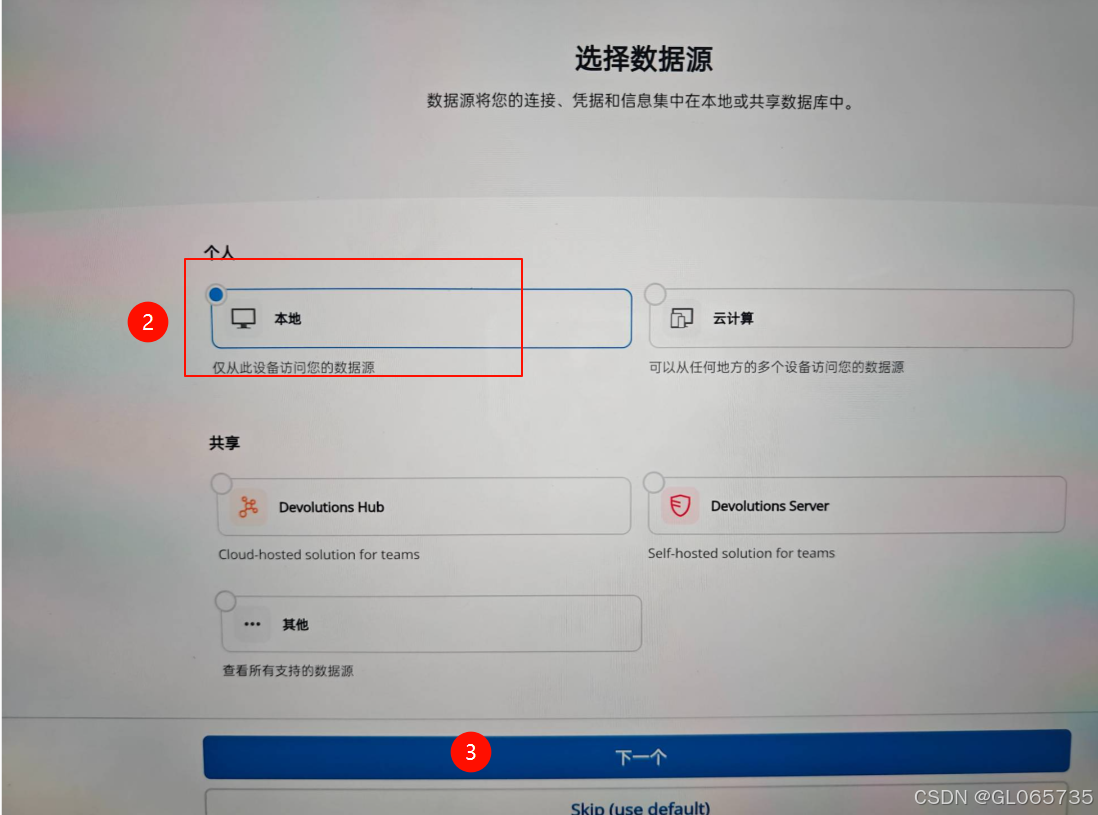
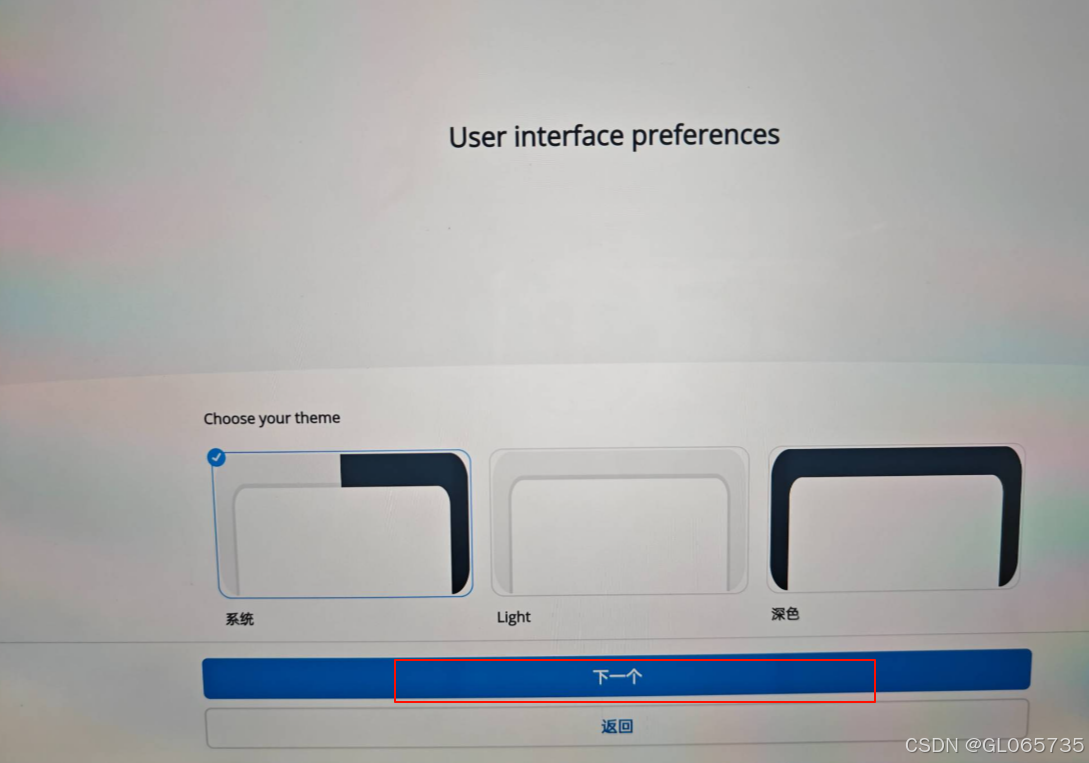
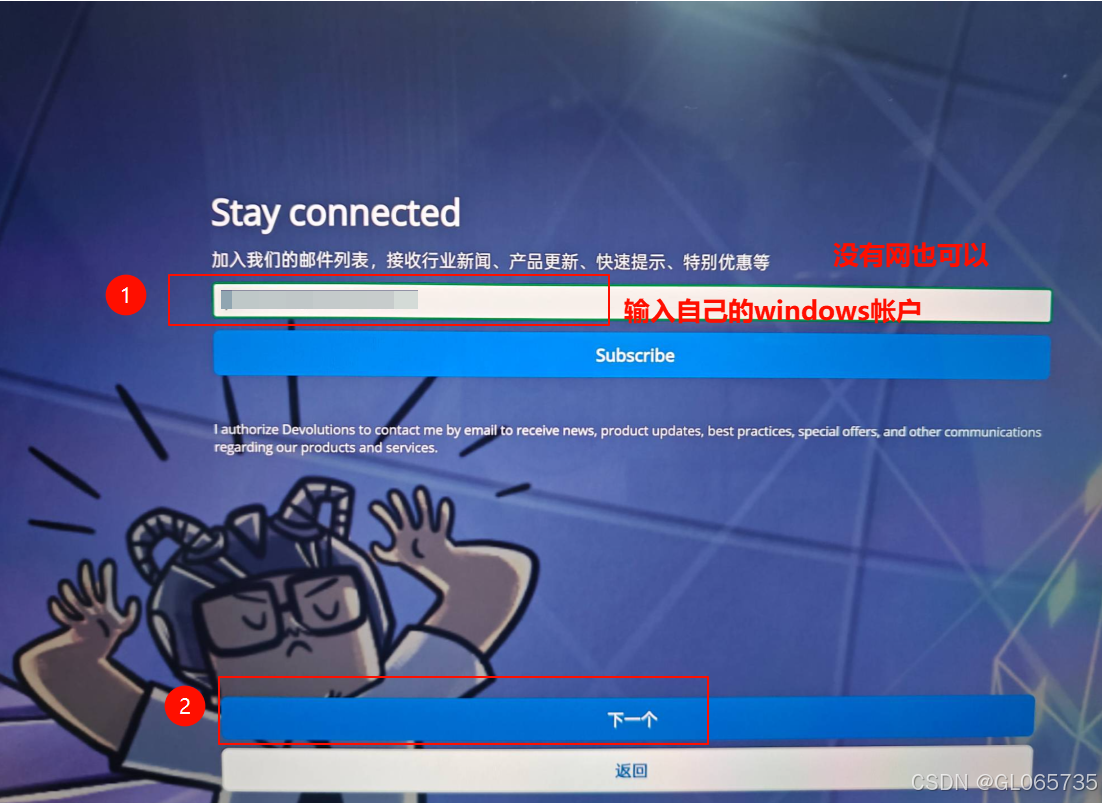
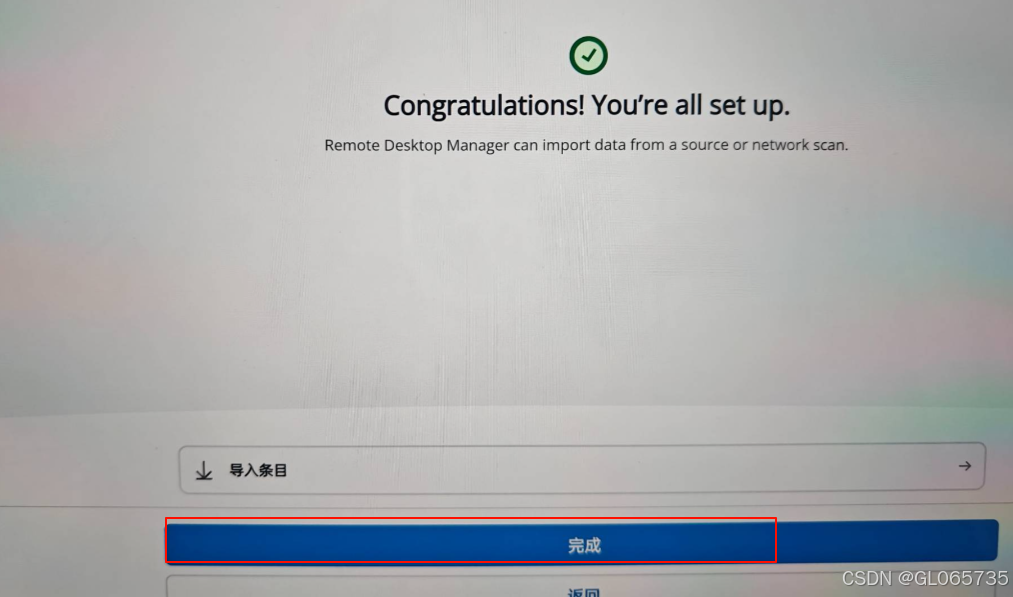
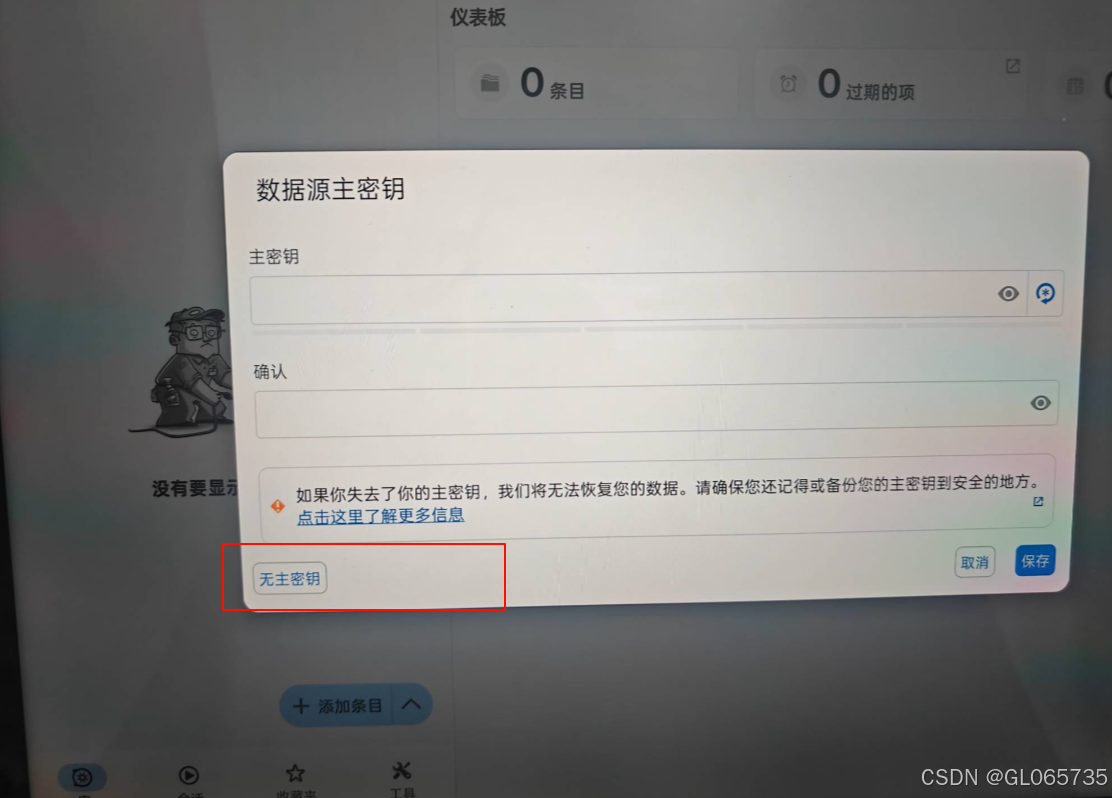
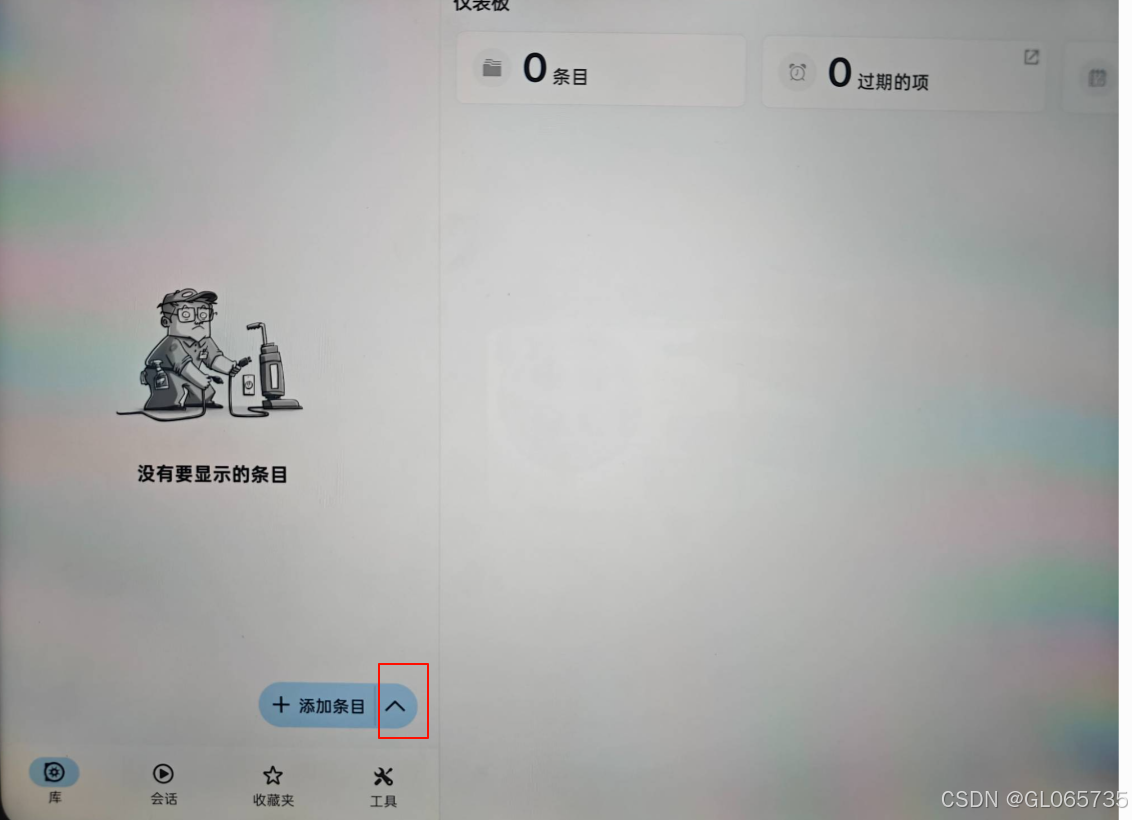
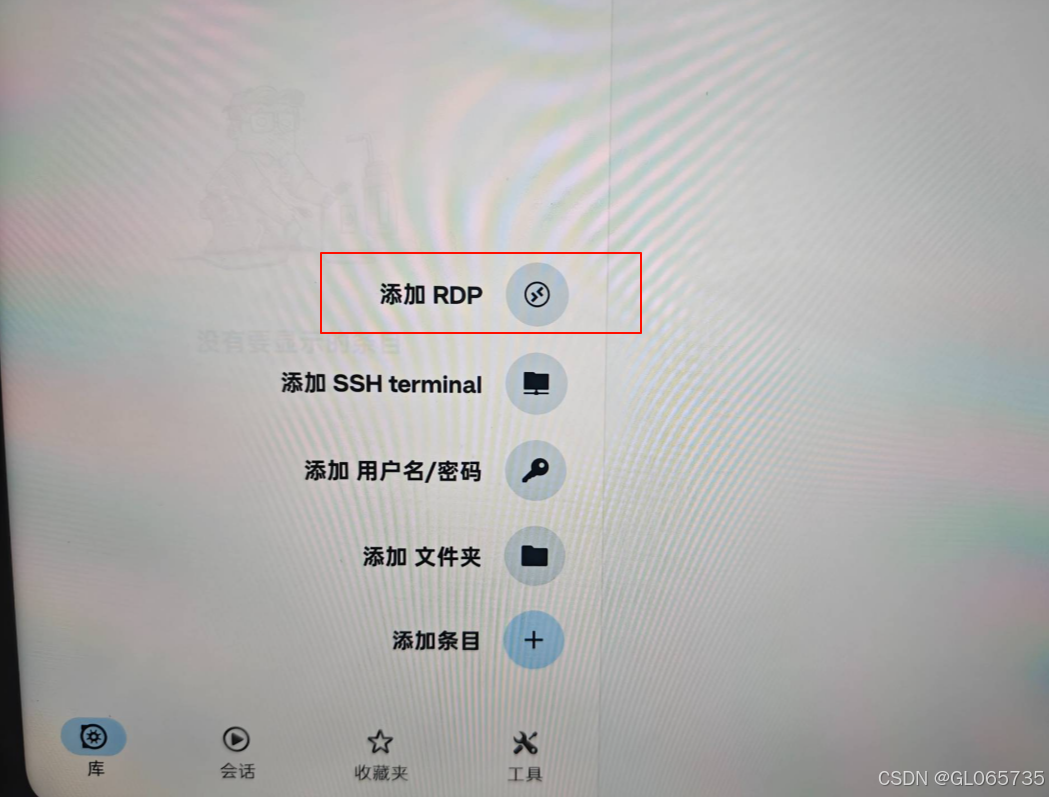
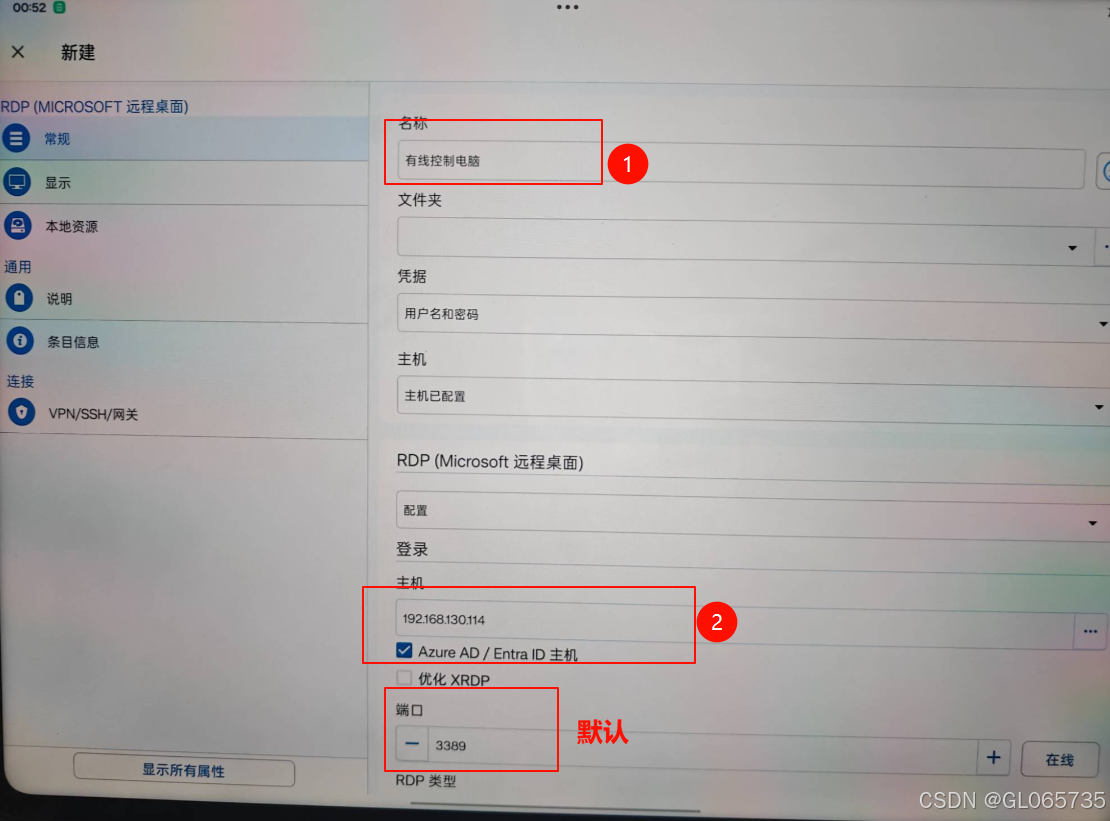
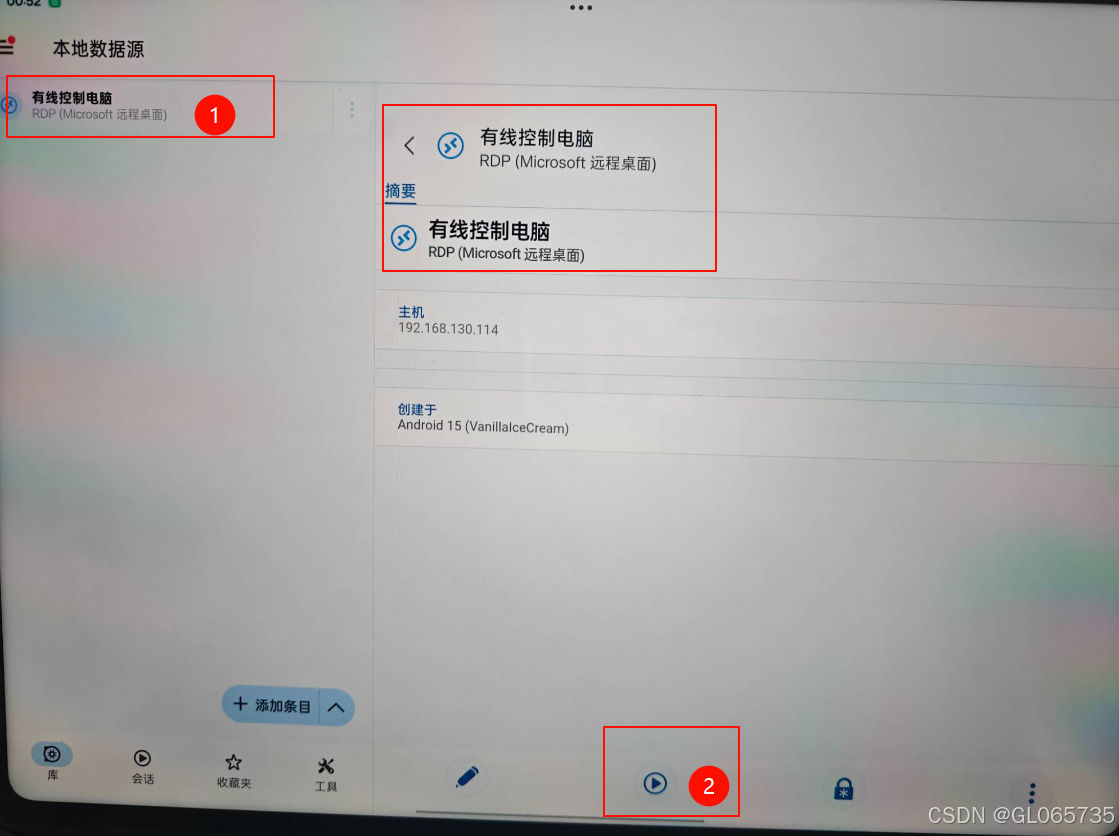
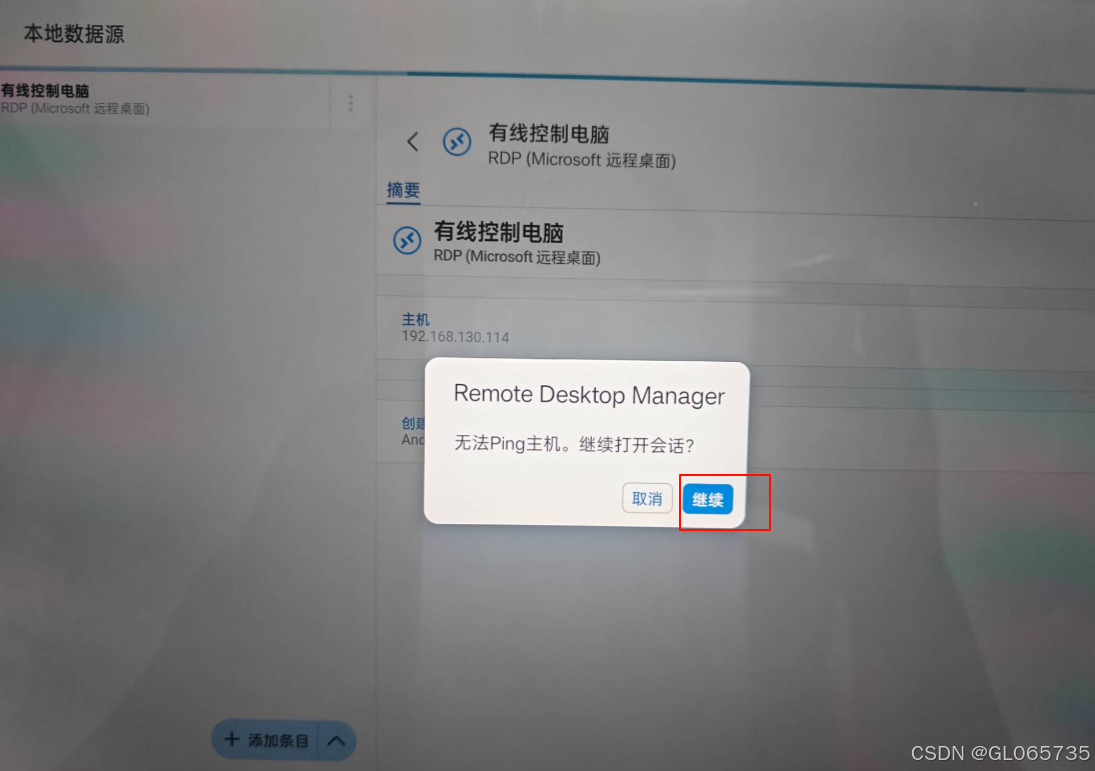
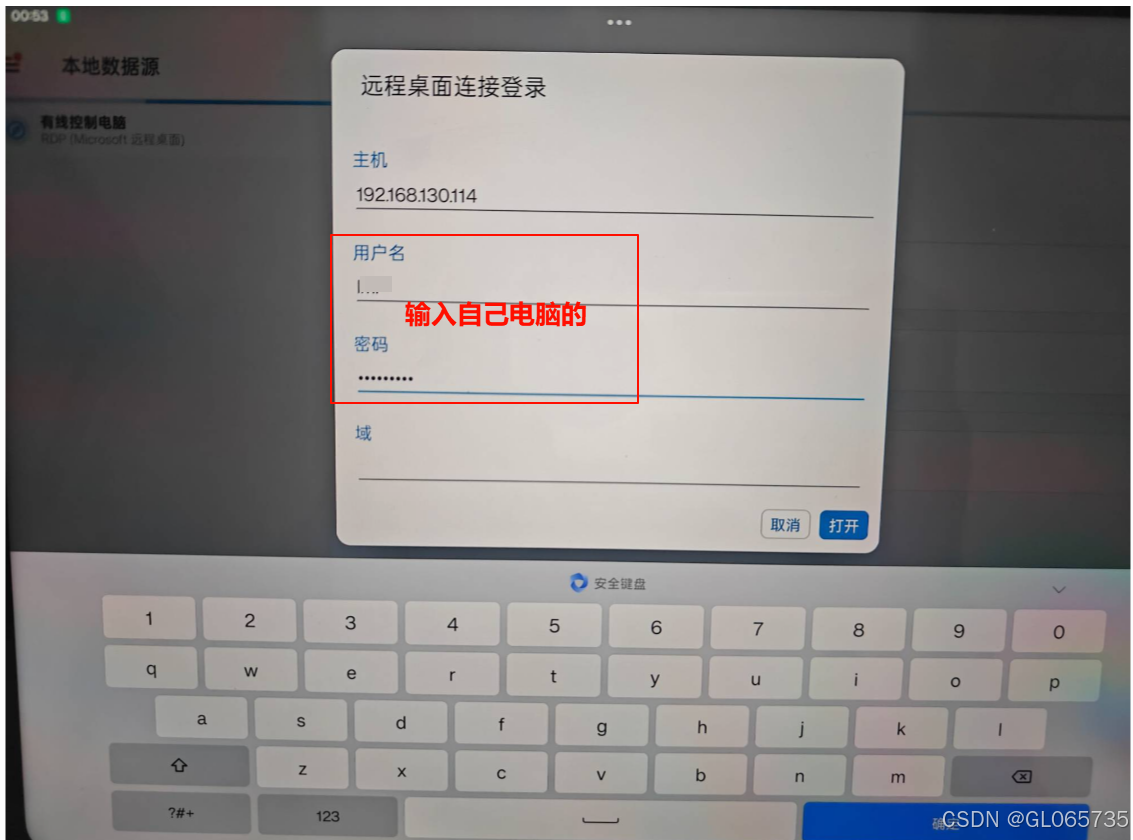
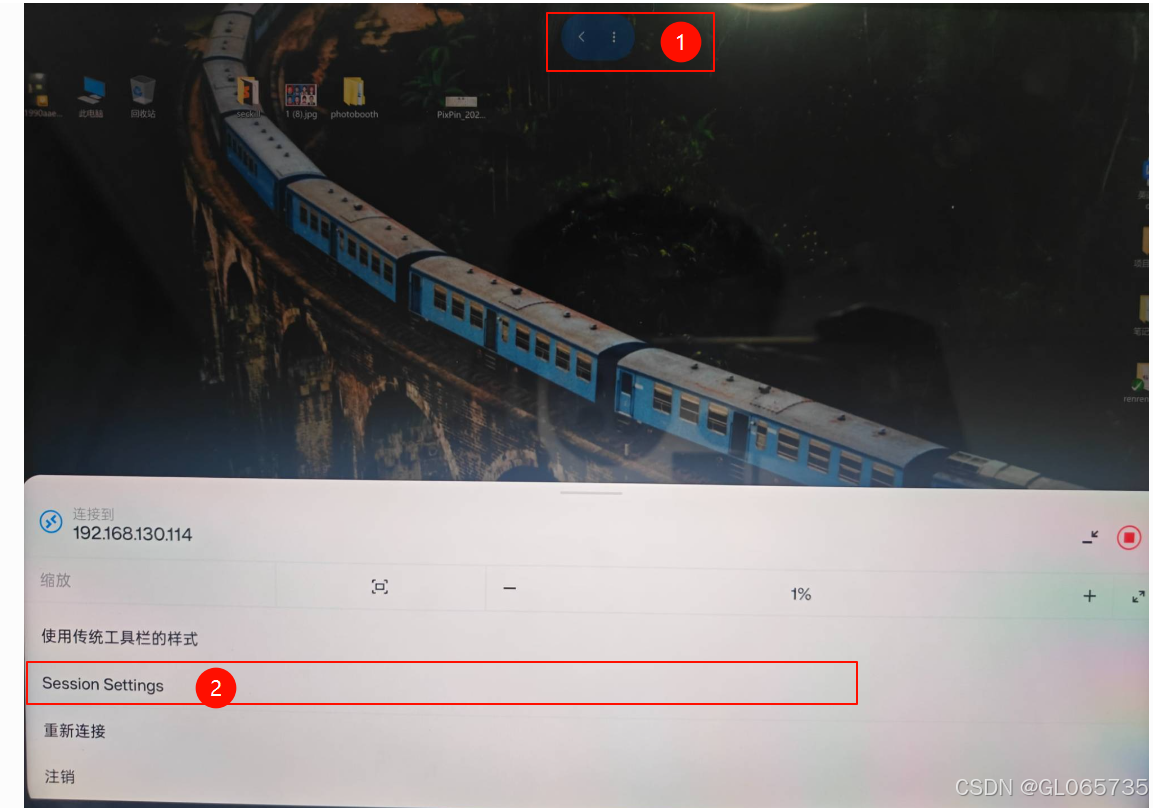
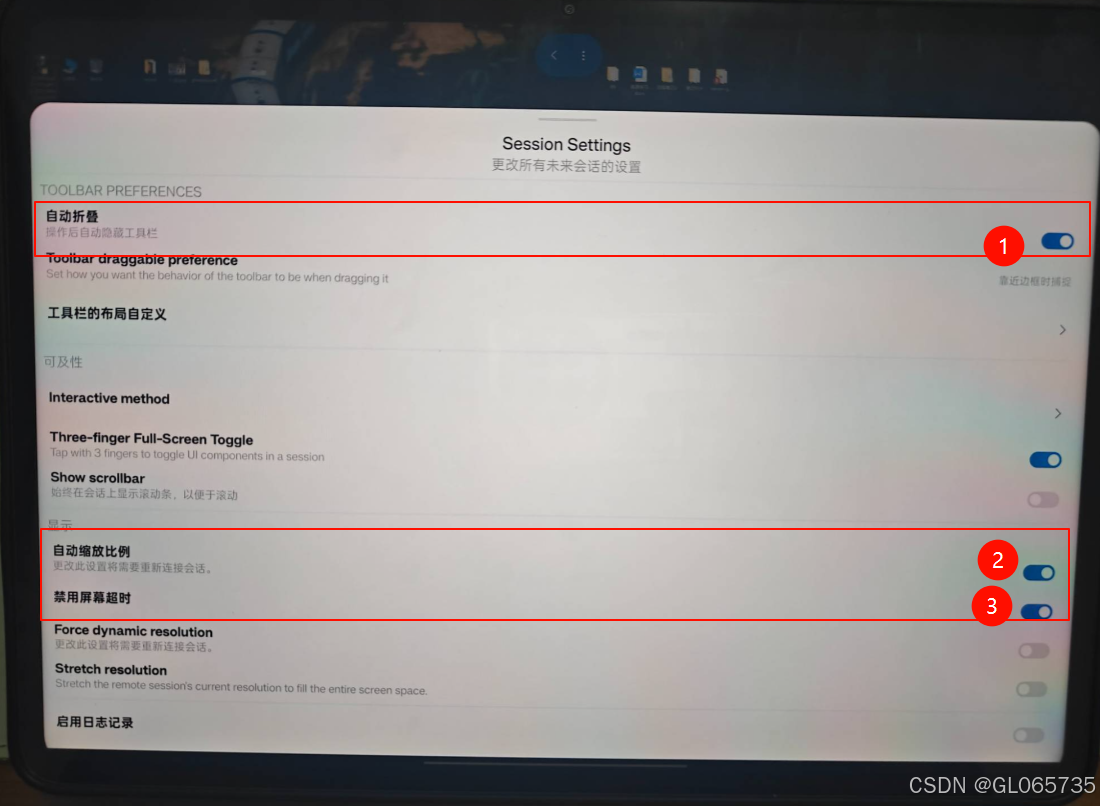
完成! 現在你的手機屏幕應該已經顯示電腦的桌面了,你可以通過觸摸屏來操作鼠標和鍵盤。
故障排除提示
- 連接失敗:
- 99%的原因是Windows防火墻阻止了連接。解決方法:在電腦上,暫時關閉Windows防火墻(控制面板 > Windows Defender 防火墻 > 啟用或關閉Windows Defender防火墻),然后重試手機連接。成功后,可以再回到防火墻設置里,為“遠程桌面”添加入站規則。
- 確保輸入的IP地址正確,且是那個“USB網絡”適配器的IP。
- 找不到“USB網絡共享”選項:
- 確保USB數據線連接正常,手機USB連接模式可能需選擇為“傳輸文件(MTP)”而非“僅充電”。
- 不同手機品牌的該功能位置可能略有不同,可能在“更多連接方式”里。
總結
對于“無任何網絡,僅用USB線控制”的需求,“USB網絡共享 + Windows RDP” 是官方的、穩定的、高效的完美解決方案。它利用了操作系統最底層的功能,避免了第三方軟件的復雜性和不穩定性。請嚴格按照上述步驟操作,一定能成功。
二、解決不能同時顯示的問題
不希望遠程連接時電腦本地的顯示器黑屏或鎖屏,而是希望手機和電腦顯示器同時都能看到桌面并且可以操作。
默認情況下,Windows自帶的遠程桌面(RDP)連接時,會斷開本地顯示器的會話(即本地會鎖屏)。要實現“同時顯示”,需要對Windows系統進行一些設置。
核心原理:修改Windows的遠程桌面服務配置,允許同一個用戶賬戶同時在本地(電腦顯示器)和遠程(你的手機)登錄多個會話(Session)。
最佳解決方案:修改組策略或注冊表(針對Windows專業版/企業版/教育版)
請注意:此方法主要適用于 Windows 10/11 專業版、企業版或教育版。Windows家庭版默認沒有組策略編輯器,需要使用另一種方法(下文會說明)。
方法一:使用組策略編輯器(最簡單)
-
在電腦上,按
Win + R鍵,輸入gpedit.msc并回車,打開本地組策略編輯器。 -
在左側導航欄中,依次展開:
計算機配置->管理模板->Windows 組件->遠程桌面服務->遠程桌面會話主機->連接。 -
在右側找到策略:“將遠程桌面服務用戶限制到單獨的遠程桌面服務會話”。
- 雙擊打開它,選擇 “已禁用”,然后點擊“確定”。
- 這個策略如果啟用,會強制每個用戶只能有一個會話。禁用它允許多個會話。
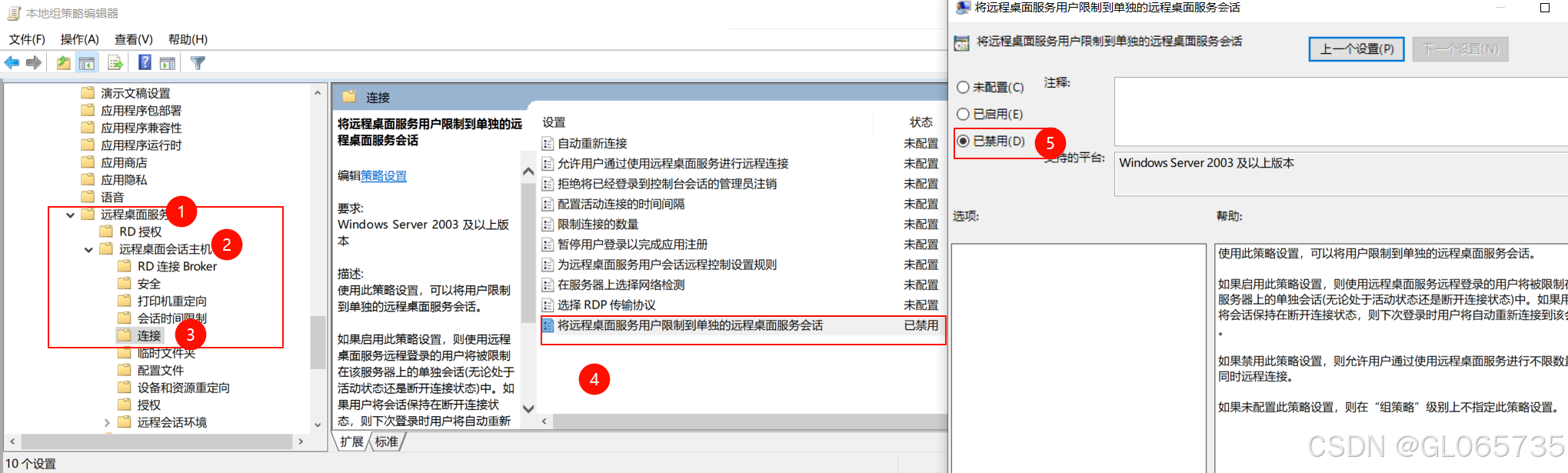
-
更重要的一步,在
連接目錄下,繼續找到策略:“限制連接的數量”。- 雙擊打開它,選擇 “已啟用”,然后將“允許的RD最大連接數”設置為一個大于1的數字,比如 2。點擊“確定”。
- 這明確告訴系統允許同一個用戶建立多個遠程連接。
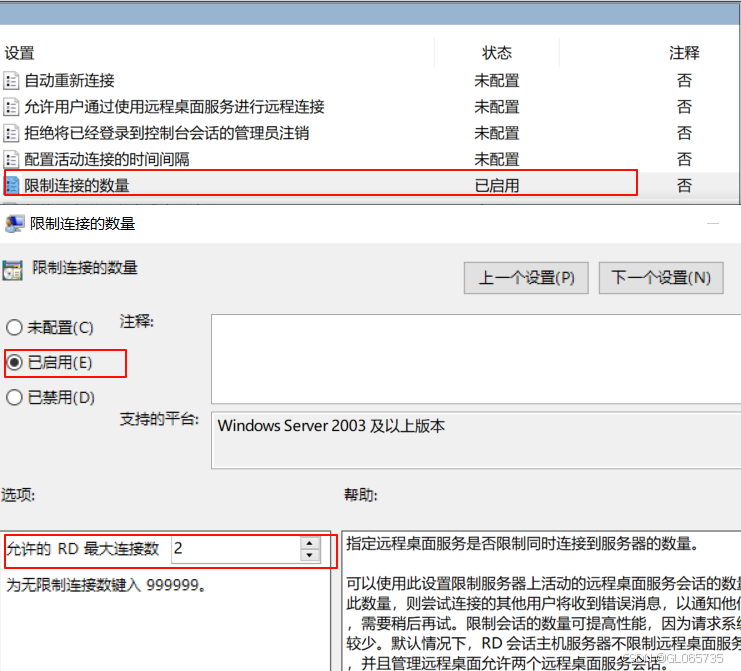
-
完成設置后,最好重啟一下電腦,使策略生效。
方法二:修改注冊表(適用于所有Windows版本,包括家庭版)
如果您的系統是家庭版,找不到 gpedit.msc,請使用此方法。修改注冊表有風險,請嚴格按照步驟操作。
-
在電腦上,按
Win + R鍵,輸入regedit并回車,打開注冊表編輯器。 -
在地址欄輸入或依次展開以下路徑:
計算機\HKEY_LOCAL_MACHINE\SOFTWARE\Policies\Microsoft\Windows NT\Terminal Services -
在右側窗格中,查找或新建以下 DWORD (32位) 值:
fSingleSessionPerUser- 如果存在,雙擊它,將其 數值數據 改為
0。 - 如果不存在,右鍵 -> 新建 -> DWORD (32位)值,命名為
fSingleSessionPerUser,并設置其值為0。
- 如果存在,雙擊它,將其 數值數據 改為
MaxInstanceCount- 同樣地,查找或新建這個值,并將其 數值數據 設置為
2(或你希望的最大連接數)。
- 同樣地,查找或新建這個值,并將其 數值數據 設置為
-
同樣,修改完成后,重啟電腦。
完成上述修改后,請繼續之前的連接步驟
- 物理連接:用USB數據線連接手機和電腦,并在手機上開啟 【USB網絡共享】。
- 獲取IP:在電腦上通過
ipconfig命令,找到USB網絡對應的本地IP地址(例如192.168.42.89)。 - 手機連接:在手機的 Microsoft Remote Desktop App中,添加這個IP地址的PC并進行連接。
現在,當你從手機連接時,電腦本地的顯示器將保持登錄狀態,不會鎖屏或黑屏,實現真正的“同步顯示和操作”。
重要提示和替代方案
- 第三方軟件:有些第三方遠程控制軟件(如 TeamViewer、AnyDesk、Parsec)在設計上就是為了“遠程協助”,它們連接時默認不會斷開本地會話。如果您覺得修改系統設置太復雜,可以優先考慮在這些軟件的無網絡環境下使用(通過USB網絡共享建立的IP連接)。它們的服務端在被連接時,本地屏幕通常保持活動狀態。
- 用戶會話:修改組策略/注冊表后,你是在創建兩個獨立的會話。雖然它們看起來桌面一樣,但嚴格來說,在一個會話中運行的程序可能在另一個會話的任務管理器里看不到。但對于絕大多數桌面操作(打開軟件、編輯文件)來說,效果是完全同步和一致的。
- 隱私性:請注意,這意味著你在手機上的一切操作,也會實時顯示在電腦的顯示器上。如果你希望秘密操作,這就不是你想要的效果了。
總結:要實現“同時顯示”,對于Windows專業版以上系統,最佳路徑是修改組策略禁用“單獨會話”限制;對于所有版本,可以通過修改注冊表實現。完成這個核心設置后,再通過USB網絡共享和RDP進行連接,即可滿足您所有需求。









)


get報錯注入 過濾select和union ‘閉合)





)
